我们都知道win8系统有共享家庭组的功能,那么win8如何共享家庭组如何共享,其实的方法很简单,下面小编就手把手教你win8如何共享家庭组的方法,下面就是win8如何共享家庭组图文教程,有需要的朋友可以参照小编写的win8共享家庭组的图文教程,希望可以帮到你。
win8共享家庭组图文教程:
在win8.1系统右下角的任务栏里找到网络图标,然后点击鼠标右键,如下图所示。
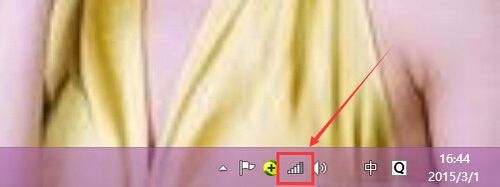
win8共享家庭组图文教程一
在右键弹出的菜单里,点击打开网络和共享中心,如下图所示。

win8共享家庭组图文教程二
在打开的网络和共享中心的左下角可以看到家庭组,点击家庭组,如下图所示。

win8共享家庭组图文教程三
在家庭组界面上,我们点击更改家庭组设置下面的选择你要共享的内容,并查看家庭组密码,如下图所示。

win8共享家庭组图文教程四
在家庭组共享文件和设置设置界面上,选择要共享的文件和设备,然后点击下拉框进行设置共享权限,设置好后点击下一步,如下图所示。

win8共享家庭组图文教程五
点击后进入家庭组密码显示界面,这个密码是在添加其他计算机到家庭组来时必需的,然后点击完成,如下图所示。

win8共享家庭组图文教程六
设置好家庭组共享文件和设备后返回到家庭组界面上,此时我们可以看到我们共享的库和设备,如下图所示。

win8共享家庭组图文教程七
以上就是win8共享家庭组图文教程,win8共享家庭组图文教程是不是很容易就学会了呢,如果觉得还可以,有帮助的朋友可以收藏起来参考下,希望可以帮到你,更多今精彩内容敬请参考查看。如果有更多关于电脑的常见问题,请关注我们的官方网站。
Copyright ©2018-2023 www.958358.com 粤ICP备19111771号-7 增值电信业务经营许可证 粤B2-20231006